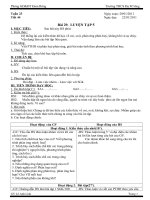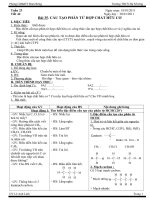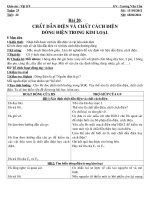tuan 23 tiet 46
Bạn đang xem bản rút gọn của tài liệu. Xem và tải ngay bản đầy đủ của tài liệu tại đây (118.3 KB, 2 trang )
<span class='text_page_counter'>(1)</span><div class='page_container' data-page=1>
<b>BÀI 8: SẮP SẾP VÀ LỌC DỮ LIỆU</b>
<b>I. MỤC TIÊU:</b>
<i><b>1. Kiến thức: Hiểu được nhu cầu sắp xếp và lọc dữ liệu.</b></i>
<i><b>2. Kĩ năng: Biết các bước thực hiện sắp xếp, lọc dữ liệu. </b></i>
<i><b>3. Thái độ: Học tập nghiêm túc, có ý thức tự giác, tinh thần vươn lên vượt qua khó khăn.</b></i>
<b>II. CHUẨN BỊ:</b>
<i><b>1. Giáo viên: Sách giáo khoa, máy tính điện tử, giáo án, máy chiếu.</b></i>
<i><b>2. Học sinh: Vở ghi, sách giáo khoa.</b></i>
<b>III. CÁC HOẠT ĐỘNG DẠY – HỌC: </b>
<i><b>1. Ổn định lớp: (1’)</b></i>
7A1:………
7A2:………
<i><b>2. Kiểm tra bài cũ: (5’)</b></i>
<i>Câu 1: Thực hiện các bước sắp xếp dữ liệu cho bảng tính sau theo yêu cầu?</i>
<i><b>3. Bài mới:</b></i>
<b>Hoạt động của GV</b> <b>Hoạt động của HS</b> <b>Nội dung ghi bảng</b>
<b>Hoạt động 1: (20’) Tìm hiểu về lọc dữ liệu.</b>
+ GV: Chiếu bảng điểm tổng kết.
+ GV: Em hãy chỉ ra những lớp đạt
tổng điểm 41.
+ GV: Theo em lọc dữ liệu là gì?
+ GV: Yêu cầu một số HS nhắc lại
nội dung trả lời.
+ GV: Chiếu hình ảnh lọc của ba lớp
có tổng điểm 41.
+ GV: Kết quả lọc dữ liệu có sắp
xếp lại dữ liệu không? Kết quả lọc
được hiển thị như thế nào?
+ GV: Hướng dẫn cách thực hiện
lọc dữ liệu.
Bước 1: Chuẩn bị.
- Nháy chuột chọn một ô trong vùng
có dữ liệu cần lọc.
- Mở bảng chọn Data, trỏ vào lệnh
Filter và nháy chọn AutoFilter trên
bảng chọn.
Bước 2: Lọc.
- Là bước chọn tiêu chuẩn để lọc.
- Nháy vào nút trên hàng tiêu đề
cột
+ GV: Chú ý:
Bước 1: Để hiển thị toàn bộ danh
sách mà vẫn tiếp tục làm việc với
+ HS: Chú ý quan sát.
+ HS: Các lớp có tổng điểm thi
đua 41 là lớp 7A6, 7A7, 7A11.
+ HS: Lọc dữ liệu là chọn và chỉ
hiển thị các hàng thoả mãn các
tiêu chuẩn nhất định nào đó.
+ HS: Tập trung quan sát, chú ý
lắng nghe.
+ HS: Kết quả lọc dữ liệu không
sắp xếp lại dữ liệu; Kết quả lọc
được hiển thị theo thứ tự ban đầu,
cịn các hàng khác thì ẩn đi.
+ HS: Chú ý các thao tác của thầy
hướng dẫn để thực hiện.
+ HS: Đặc biệt lưu ý.
+ HS: Quan sát thao tác mẫu của
GV thực hiện và nhận biết.
+ HS: Một số em lên bảng thực
hiện các thao tác theo sự hướng
dẫn của GV.
+ HS: Các em còn lại thực hiện
dưới máy theo từng cá nhân và
nhân biết các bước thực hiện <sub></sub> ghi
nhớ kiến thức.
+ HS: Chú ý, lắng nghe.
+ HS: Quan sát thao tác mẫu của
GV thực hiện và nhận biết.
<b>2. Lọc dữ liệu</b>
- Lọc dữ liệu là chọn và chỉ
hiển thị các hàng thoả mãn
các tiêu chuẩn nhất định
nào đó.
<i>Các bước lọc dữ liệu:</i>
Bước 1: Chuẩn bị.
- Nháy chuột chọn một ô
trong vùng có dữ liệu cần
lọc.
- Mở bảng chọn Data, trỏ
vào lệnh Filter và nháy
chọn AutoFilter trên bảng
chọn.
Bước 2: Lọc.
- Là bước chọn tiêu chuẩn
để lọc.
- Nháy vào nút trên hàng
tiêu đề cột.
<i>Chú ý:</i>
Bước 1: Để hiển thị toàn bộ
danh sách
mà vẫn tiếp tục làm việc với
AutoFilter
chọn lệnh Data à Filter à
Show all.
Bước 2: Để thoát khỏi chế
<b>Ngày soạn: 14/02/2016</b>
<b>Ngày day: 16/02/2016</b>
<b>Tuần 23</b>
</div>
<span class='text_page_counter'>(2)</span><div class='page_container' data-page=2>
AutoFilter chọn lệnh Data à Filter
àshow all
Bước 2: Để thoát khỏi chế độ chọn
lọc chọn lệnh Data à Filter à
AutoFilter để xoá đánh dấu
AutoFilter trên bảng chọn Filter.
+ GV: Hướng dẫn các em thực hiện,
cho các em rèn luyện trên máy.
+ HS: Một số em lên bảng thực
hiện các thao tác theo sự hướng
dẫn của GV.
+ HS: Các HS khác quan sát theo
dõi cách thực hiện và thao tác
dưới máy theo cá nhân.
+ HS: Thực hiện các thao tác theo
yêu cầu của GV đưa ra.
độ chọn lọc
chọn lệnh Data à Filter
àAutoFilter
để xoá đánh dấu AutoFilter
trên bảng chọn Filter.
<b>Hoạt động 2: (18’) Tìm hiểu lọc các hàng có giá trị lớn nhất (hay nhỏ nhất).</b>
+ GV: Khi các em thực hiện lọc và
bắt đầu thực hiện bước 2, nhấn vào
nút trên hàng tiêu đề cột.
+ GV: Ta thấy trong bảng chọn có
lựa chọn (Top 10…).
Theo các em lựa chọn (Top 10…)
này dùng để làm gì?
+ GV: Yêu cầu một học sinh nhắc
lại bài.
+ GV: Chiếu hình bảng điểm đã lọc
3 lớp có tổng điểm cao nhất.
+ GV: Vậy em nào cho biết các
bước để lọc các hàng có giá trị lớn
nhất.
+ GV: Lắng nghe thực hiện theo các
bước HS đưa ra nhận xét và sửa chữ
những sai sót.
+ GV: Quan sát sửa sai các thao tác
HS thực hiện còn chưa tốt.
+ GV: Nhân xét chốt nội dung.
+ GV: Trình bày lại các thao tác lọc
các hàng có giá trị lớn nhất.
+ GV: Lưu ý: Các lựa chọn này
không sử dụng được với các cột dữ
liệu kí tự.
+ GV: Hướng dẫn thêm cho học
sinh một số lựa chọn trong menu để
mở rộng.
+ GV: Cho HS thực hiện tổng hợp
các thao tác trên.
+ GV: Quan sát sửa sai các thao tác
HS thực hiện còn chưa tốt.
+ HS: Chú ý quan sát các thao tác
của thầy thực hiện, quan sát và
nhận biết.
+ HS: Lựa chọn này dùng để lọc
các hàng có giá trị dữ liệu thuộc
một số giá trị lớn nhất hay nhỏ
nhất trong cột đó.
+ HS: Một em nhắc lại bài. Các
bạn khác ghi bài vào vở học.
+ HS: Tập trung quan sát, chú ý.
+ HS: Các bước Lọc các hàng có
giá trị lớn nhất (hay nhỏ nhất):
Bước 1: Nháy vào nút trên
hàng tiêu đề cột.
Bước 2: Chọn Top (lớn nhất),
hoặc Bottom (nhỏ nhất).
Bước 3. Chọn hoặc nhập số hàng
cần lọc.
Bước 4. Nháy nút OK
+ HS: Quan sát, chú ý <sub></sub> ghi nhớ
thao tác thực hiện.
+ HS: Thực hiện trên máy và
nhận biết không sử dụng được
với các cột dữ liệu kí tự.
+ HS: Chú ý lắng nghe, quan sát,
nhận biết các lựa chọn.
+ HS: Thực hiện theo trình tự GV
đã hướng dẫn cho các em.
+ HS: Sửa chữa các thao tác sai
các em còn hay mắc phải.
<b>3. Lọc các hàng có giá trị</b>
<b>lớn nhất (hay nhỏ nhất).</b>
- Các bước Lọc các hàng có
giá trị lớn nhất (hay nhỏ
nhất):
Bước 1: Nháy vào nút
trên hàng tiêu đề cột.
Bước 2: Chọn Top (lớn
nhất), hoặc Bottom (nhỏ
nhất).
Bước 3. Chọn hoặc nhập số
hàng cần lọc.
Bước 4. Nháy nút OK
<i><b>4. Củng cố:</b></i>
- Củng cố trong nội dung bài học.
<i><b>5. Dặn dị: (1’)</b></i>
- Học bài ơn lại các thao tác chuẩn bị cho nội dung bài thực hành.
<b>IV. RÚT KINH NGHIỆM : </b>
</div>
<!--links-->